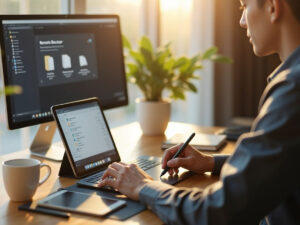Wenn der Papierkorb nicht das Ende bedeuten muss!
Ein falscher Klick. Eine versehentlich gedrückte Entf-Taste. Und schon ist eine wichtige Datei im Papierkorb gelandet – oder schlimmer: dauerhaft gelöscht. Für Unternehmen kann der Verlust von Daten schwerwiegende Folgen haben, insbesondere wenn es sich um sensible Kundeninformationen, interne Dokumente oder Projektdateien handelt. Der Verlust wertvoller Informationen kann nicht nur Zeit und Geld kosten, sondern auch das Vertrauen Ihrer Kunden gefährden.
Die gute Nachricht: Windows 10 und Windows 11 bieten mehrere Möglichkeiten, Dateien aus dem Papierkorb wiederherzustellen – sogar dann, wenn dieser bereits geleert wurde. In diesem Artikel zeigt Ihnen die You Logic AG detaillierte Anleitung, wie Sie effizient und sicher vorgehen, um Ihre Daten zurückzuholen.
Einführung in die Datenwiederherstellung
Die Datenwiederherstellung ist ein essenzieller Prozess, um verlorene oder gelöschte Dateien wiederherzustellen. Wenn Sie Dateien aus dem Papierkorb gelöscht haben, gibt es noch Hoffnung, sie zurückzubekommen. Es gibt verschiedene Methoden und Tools, die Ihnen dabei helfen können, Ihre gelöschten Dateien wiederherzustellen.
Grundlagen des Papierkorbs
Der Papierkorb ist ein wesentlicher Bestandteil des Windows-Betriebssystems. Wenn Sie eine Datei löschen, wird sie normalerweise in den Papierkorb verschoben. Der Papierkorb speichert die gelöschten Dateien für eine bestimmte Zeit, bevor sie endgültig gelöscht werden. Sie können den Papierkorb auch manuell leeren, wenn Sie die Dateien endgültig löschen möchten.
Es ist jedoch wichtig zu beachten, dass die Dateien im Papierkorb nicht wirklich gelöscht sind, sondern nur als freizugebender Speicherplatz markiert werden. Dies bedeutet, dass die Daten noch auf dem Speichermedium vorhanden sind, aber vom System als überschreibbar markiert sind.
Was passiert beim Löschen von Dateien?
Wenn Sie eine Datei auf Ihrem Computer löschen, geschieht dies in mehreren Schritten:
- Papierkorb-Status: Zunächst wird die Datei in den Papierkorb verschoben. Das bedeutet, dass sie weiterhin auf der Festplatte existiert, aber nicht länger sichtbar ist. Bis der Papierkorb geleert wird, können Sie jederzeit auf die Datei zurückgreifen.
- Markierung als „frei“: Wenn Sie den Papierkorb leeren, wird die Datei zwar als gelöscht markiert, physisch bleibt sie jedoch auf der Festplatte, bis der Speicherplatz, den sie belegt, durch neue Daten überschrieben wird. Der Computer erkennt den Speicher nur als frei an, was die Wiederherstellung ermöglicht.
- Datenrettung: Dies ist der entscheidende Punkt: Eine Datenrettung ist möglich, solange nicht neue Daten auf dem gleichen Speicherplatz geschrieben werden. Dies stellt die erste Hürde für die Wiederherstellung dar. Wenn Sie festgestellt haben, dass eine Datei fehlt, minimieren Sie alle Aktivitäten auf dem Laufwerk, um die Wahrscheinlichkeit der Überschreibung zu reduzieren.
Zusätzliche Informationen
Der Prozess der Datenwiederherstellung basiert auf der Integrität des Dateisystems. NTFS und FAT32, die gängigen Dateisysteme für Windows, haben unterschiedliche Mechanismen zur Verwaltung gelöschter Dateien.
Die Aktivierung der Funktion ‚Vorgängerversion‘ ist notwendig, um auf alte Versionen von Dateien zugreifen zu können.
Papierkorb-Symbol und Wiederherstellung
Das Papierkorb-Symbol auf dem Desktop ist ein wichtiger Hinweis darauf, dass der Papierkorb vorhanden ist. Wenn Sie das Papierkorb-Symbol anklicken, können Sie den Inhalt des Papierkorbs anzeigen und die gelöschten Dateien wiederherstellen. Es gibt jedoch auch Fälle, in denen das Papierkorb-Symbol nicht mehr angezeigt wird.
In solchen Fällen können Sie den Papierkorb über die Windows-Explorer-Suche finden. Um gelöschte Dateien wiederherzustellen, können Sie die Dateien im Papierkorb suchen und sie wiederherstellen, indem Sie sie mit der rechten Maustaste anklicken und “Wiederherstellen” auswählen. Es gibt auch verschiedene Tools und Software, die Ihnen helfen können, gelöschte Dateien wiederherzustellen, wie zum Beispiel die Verwendung von Datenrettungstools oder der Aktivierung der Dateiverlaufsfunktion.
Es ist wichtig, dass Sie regelmäßig Backups erstellen, um Ihre Daten zu schützen und eine erfolgreiche Wiederherstellung der gelöschten Dateien zu ermöglichen.
Dateien aus dem Papierkorb wiederherstellen – Schritt-für-Schritt
Die Rückholung gelöschter Dateien erfolgt in einfachen Schritten, Schritte, die Sie selbstständig durchführen können:
So funktioniert die Rückholung gelöschter Dateien:
- Zugriff auf den Papierkorb: Doppelklicken Sie auf das Papierkorb-Symbol auf Ihrem Desktop, um das Papierkorb-Fenster zu öffnen.
- Suchen Sie nach der Datei: Scannen Sie die Liste der Dateien im Papierkorb oder nutzen Sie die Suchfunktion in der oberen rechten Ecke, um Ihre gesuchte Datei schnell zu finden. Halten Sie die Dateinamen oder Dateitypen im Kopf, um die Suche effektiver zu gestalten.
- Wiederherstellungsprozess: Klicken Sie mit der rechten Maustaste auf die Datei und wählen Sie die Option Wiederherstellen.
- Zielort: Die Datei wird an ihrem ursprünglichen Speicherort wieder eingefügt. Überprüfen Sie den Ordner, um sicherzustellen, dass die Datei korrekt wiederhergestellt wurde.
Tipp: Überprüfen Sie auch den Inhalt des Papierkorbs regelmäßig und lernen Sie, Dateien direkt dort zu organisieren, um Verluste zu vermeiden.
Was tun, wenn der Papierkorb bereits geleert wurde?
Ein geleerter Papierkorb bedeutet nicht automatisch, dass Ihre Daten verloren sind. Mit der richtigen Strategie und den geeigneten Tools können Sie viele Dateien erfolgreich wiederherstellen.
Option A: Datenwiederherstellungssoftware nutzen
Es gibt mehrere leistungsfähige Datenwiederherstellungstools, die Ihnen in dieser Situation helfen können. Hier sind einige Empfehlungen:
- Recuva: Ein bekanntes und einfach zu bedienendes Tool, das vielversprechende Wiederherstellungsraten bietet, einschließlich einer „Deep Scan“-Funktion.
- EaseUS Data Recovery: Bietet umfassende Funktionen, die Ihnen helfen, nicht nur von Ihrem Desktop, sondern auch von externen Laufwerken und Speicherkarten wiederherzustellen.
- Wondershare Recoverit: Bekannt für seine Benutzerfreundlichkeit und leistungsstarke Scanfunktionen, die auch beschädigte Dateien erkennen können.
- Windows File Recovery: Ein offizielles Tool von Microsoft, das Sie über die Microsoft Store-App erwerben können. Es ermöglicht Ihnen, gelöschte Dateien von lokalen Laufwerken und externen Speichermedien wiederherzustellen.
Anwendung:
- Installation: Installieren Sie das gewählte Wiederherstellungstool только auf einem anderen Laufwerk (wie einer externen Festplatte), um die Wahrscheinlichkeit einer Datenüberschreibung zu minimieren.
- Scan des Laufwerks: Wählen Sie das Laufwerk oder den Ort aus, auf dem die gelöschte Datei hatte, und starten Sie den Scan durch Drücken der Enter-Taste. Viele Tools bieten verschiedene Scanning-Modi (schnell und tief), die Sie abhängig von Ihrer Situation auswählen können.
- Wiederherstellung: Durchsuchen Sie die gefundenen Dateien und wählen Sie gezielt diejenigen aus, die Sie zurückholen möchten. Einige Tools bieten eine Vorschaufunktion, sodass Sie sicher sein können, dass Sie die richtige Datei auswählen.
Hinweis: Die Erfolgsquote der Wiederherstellung sinkt mit jeder Minute, in der neue Daten auf dem betreffenden Laufwerk geschrieben werden. Es wird empfohlen, schnell zu handeln und keine neuen Programme zu installieren, um die effektive Wiederherstellung zu gewährleisten.
Gelöschte Dateien aus dem Dateiversionsverlauf retten
Falls Sie den Dateiversionsverlauf in Windows aktiviert haben, gibt es eine hohe Wahrscheinlichkeit, dass Sie frühere Versionen Ihrer Dateien und Inhalte wiederherstellen können.
Aktivierung des Dateiversionsverlaufs:
Um diese Funktion zu nutzen, sollten Sie sicherstellen, dass der Dateiversionsverlauf aktiviert war. Gehen Sie zu Einstellungen > Update und Sicherheit > Sicherung unter Windows 7 und höher und aktivieren Sie den Dateiversionsverlauf. Dies sichert Ihre Dateien regelmäßig und ermöglicht Ihnen, frühere Versionen auf einfache Weise wiederherzustellen.
Vorgehen zur Wiederherstellung:
- Rechtsklick auf den entsprechenden Ordner: Gehen Sie zu dem Ordner, in dem sich die gelöschte Datei ursprünglich befand, und führen Sie einen Rechtsklick aus.
- Wählen Sie „Vorgängerversionen wiederherstellen“: Über den Kontextmenüpunkt können Sie auf eine Liste von früheren Versionen der Datei zugreifen.
- Version auswählen und wiederherstellen: Klicken Sie auf die gewünschte Version und wählen Sie Wiederherstellen, um die Datei in ihrem ursprünglichen Zustand zurückzuholen.
Tipp: Der Dateiversionsverlauf ist besonders wertvoll für häufig benutzte Dokumente, da Sie jederzeit zu vorherigen Versionen zurückkehren können, auch wenn die aktuelle Version beschädigt ist, im Fall eines Datenverlusts.
Papierkorb selbst gelöscht – was nun?
Falls das Papierkorb-Symbol verschwunden ist, ist das nicht nur ärgerlich, sondern auch ein Problem, da es die Suche nach gelöschten Dateien erheblich erschweren kann. Aber keine Sorge, Sie können das Papierkorb-Symbol schnell wiederherstellen.
Wiederherstellung unter Windows 10/11:
- Einstellungen aufrufen: Gehen Sie zu Einstellungen > Personalisierung > Designs > Desktopsymboleinstellungen unter Windows 7 und höher.
- Papierkorb aktivieren: Setzen Sie das Häkchen bei Papierkorb und klicken Sie auf Übernehmen und dann auf OK.
Nach diesem Vorgang sollte das Papierkorb-Symbol wieder auf Ihrem Desktop erscheinen – und das sogar mit allen seinen Inhalten, sofern diese nicht zuvor gelöscht wurden.
Fehlerquellen vermeiden – und künftig besser handeln
Um Datenverlust in Zukunft zu vermeiden, sollten Sie einige bewährte Vorgehensweisen berücksichtigen.
Häufige Ursachen für Datenverlust:
- Regelmäßiges Leeren des Papierkorbs: Viele Nutzer leeren ihren Papierkorb mehrmals täglich und übersehen dabei wichtige Dateien.
- Vewendung von Shift + Entf: Diese Möglichkeit löscht Dateien dauerhaft und umgeht den Papierkorb vollständig.
- Speicherplatzmangel: Wenn Windows den Speicherplatz auf der Festplatte als niedrig erkennt, können alte Dateien automatisch gelöscht werden, um Platz zu schaffen.
Unsere Empfehlungen:
- Vermeiden Sie die dauerhafte Löschung über Shift + Entf: Geben Sie sich die Chance, versehentlich gelöscht Dateien wiederherzustellen, indem Sie Dateilöschungen über den Papierkorb abwickeln.
- Überprüfen Sie den Papierkorb regelmäßig: Gewöhnen Sie sich an, den Papierkorb auch aufzuräumen und sicherzustellen, dass keine wichtigen Dateien versehentlich gelöscht werden.
- Etablieren Sie klare Dateistrukturen: Sortieren Sie Ihre Dateien in Ordner für eine schnellere Rekapitulation und Suche.
- Schulen Sie Mitarbeitende: Sensibilisieren Sie Ihr Team im sicheren Umgang mit Dateien für alle Benutzer und den potenziellen Konsequenzen von Datenverlust.
Backup ist Pflicht: So schützen Sie Ihre Daten langfristig
Eine proaktive Strategie zur Datensicherung ist entscheidend, um die Integrität Ihrer Unternehmensdaten zu gewährleisten. Hier sind verschiedene Möglichkeiten, die besonders für Unternehmen in Betracht gezogen werden sollten:
- Windows-Backup-Funktion (Dateiversionsverlauf): Diese Funktion sichert regelmäßig Ihre Dateien und kann durch die Anpassung der Sicherungshäufigkeit und Speicherorte an Ihre spezifischen Bedürfnisse optimiert werden.
- Nutzen Sie Netzwerklaufwerke mit Schattenkopien: Diese Technologie ermöglicht Ihnen, mehrere Versionen von Dateien zu speichern, auf die Sie im Bedarfsfall sofort zugreifen können.
- Cloud-Backups: Dank der Nutzung von Diensten wie OneDrive, SharePoint, Acronis oder Veeam haben Sie den Vorteil einer flexiblen und leicht zugänglichen Datensicherung, die von überall aus verfügbar ist.
- Externe Speicherlösungen: Regelmäßige Synchronisation zu externen Festplatten stellt sicher, dass Ihre gesicherten Daten vor physischen Schäden und Datenverlust geschützt sind.
Tipp: Automatisierte Backups mit Benachrichtigungsfunktionen erhöhen die Datensicherheit erheblich. Implementieren Sie regelmäßige Überprüfungen, um sicherzustellen, dass Ihre Backups korrekt funktionieren.
Wann lohnt sich professionelle Hilfe?
Manchmal ist der Verlust von Daten nicht alleine durch gängige Wiederherstellungsmethoden zu beheben. In diesen Fällen ist die Rückgriffnahme auf professionelle Unterstützung notwendig, um auch die schwierigsten Datenwiederherstellungsherausforderungen mit spezialisierter Datenrettungssoftware zu meistern.
Anzeichen, bei denen professionelle Hilfe gefragt ist:
- Wenn geschäftskritische Daten verloren gehen und keine Backups vorhanden sind.
- Keine Erfolge bei Software-basierten Wiederherstellungen: Falls die Nutzung öffentlicher Softwaretools keinen Zugriff auf die wichtigen Daten ermöglicht, ist professionelle Hilfe notwendig.
- Nachweisführung und Beweissicherung: Notwendigkeit, Datenverluste zu dokumentieren, ungeachtet ob durch Fehlbedienung oder als Teil von rechtlichen Auseinandersetzungen oder technischen Probleme.
Die You Logic AG bietet Unternehmenende Dienstleistungen zur Datenwiederherstellung, Sicherung, sowie Dokumentation und kann Ihnen dabei helfen, auch die schwierigsten Datenwiederherstellungsherausforderungen zu meistern.
Fazit: Papierkorb ist nicht das Ende
Solange gelöschte Dateien nicht überschrieben wurden, besteht eine hohe Wahrscheinlichkeit der Wiederherstellung – auch wenn sie als weg betrachtet werden und der Papierkorb bereits geleert ist.
Entscheidend sind schnelles Handeln, das richtige Tool und ein gut durchdachtes Backup. Ein effizientes Backup-Konzept schützt Ihre Daten nachhaltig vor Verlust.
Benötigen Sie Unterstützung bei der Datenwiederherstellung oder Backup-Strategien? Wir bei der You Logic AGstehen Ihnen mit Kompetenz und Diskretion zur Seite, um optimale Lösungen für Ihr Unternehmen zu entwickeln.
Bild: (© Atomic62 Studio – stock.adobe.com)